Як дізнатися яка мережева карта стоїть на комп'ютері - все про комп'ютери
Мережева карта – це компонент, який використовується для підключення до локальної мережі. Ці пристрої рідко доставляють які-небудь проблеми, тому в більшості випадків користувачі навіть не знають, яка мережева карта коштує на їх комп'ютері.
Однак така інформація може знадобитись, наприклад, для пошуку відповідних драйверів. У цьому матеріалі ми розглянемо відразу 3 способи, як можна дізнатися назву мережевої карти використовується на комп'ютері.
Спосіб № 1. Диспетчер пристроїв.
Якщо ви хочете дізнатися яка мережева карта стоїть на вашому комп'ютері, то найпростіший спосіб — це скористатися «Диспетчер пристроїв». Відкрити «Диспетчер пристроїв» можна різними способами. Найпростіший варіант, це натиснути комбінацію клавіш Windows-R і у вікні ввести команду «mmc devmgmt.msc».
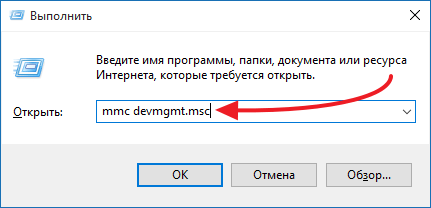
Також можна скористатися пошуком в меню «Пуск». Для цього відкрийте меню «Пуск» і введіть у пошуковий рядок «Диспетчер пристроїв». Після цього система знайде потрібну програму і запропонує відкрити її.
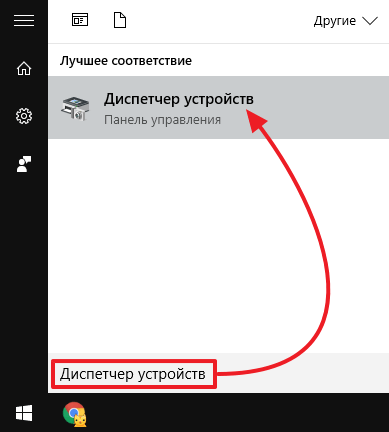
Після відкриття «Диспетчера пристроїв», розкрийте список «Мережеві адаптери». У цьому списку ви побачите назву мережевої карти, яка встановлена на вашому комп'ютері.
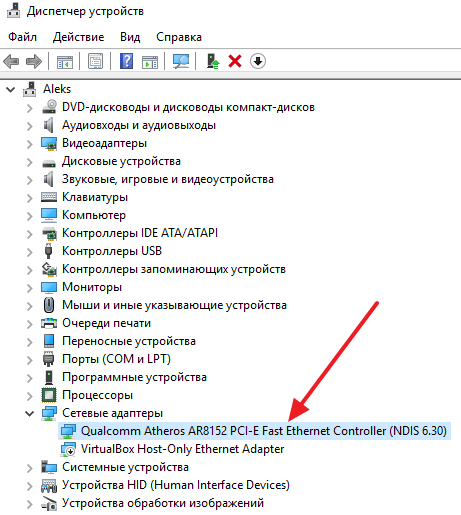
Треба зазначити, що інколи у списку «Мережеві адаптери» можуть знаходиться віртуальні мережеві карти. Такі карти можуть з'явитися після установки деяких програм (наприклад, програми VirtualBox).
Спосіб № 2. Командний рядок.
Також ви можете дізнатися яка мережева карта стоїть на вашому комп'ютері за допомогою Командного рядка Windows». Для цього спочатку потрібно запустити командний рядок. Зробити це можна по-різному. Наприклад, ви можете натиснути комбінацію клавіш Windows-R і у вікні виконати команду «cmd».
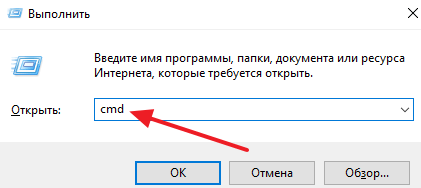
Після відкриття командного рядка в ній потрібно виконати команду ipconfig/all».

В результаті на екрані з'явиться інформація про всіх мережевих підключеннях, що використовуються на вашому комп'ютері.
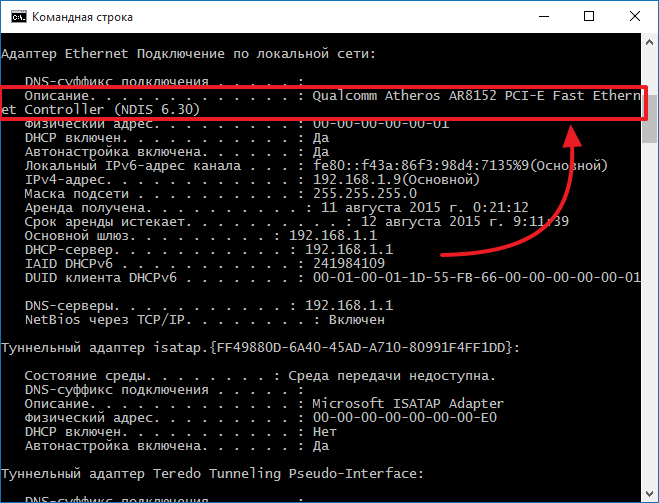
Тут, серед іншої інформації, для кожного мережевого підключення буде вказано назву мережевої карти. Воно буде зазначатись у рядку «Опис».
Спосіб № 3. Програми.
Також ви можете дізнатися назву мережевої карти, яка стоїть на комп'ютері, за допомогою спеціальних програм для перегляду характеристик комп'ютера. Наприклад, можна використовувати безкоштовну програму Piriform Speccy. Встановіть дану програму на свій комп'ютер і запустіть її.
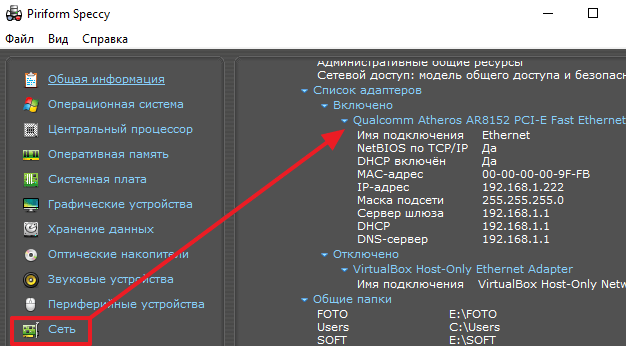
Після запуску програми відкрийте розділ «Мережа». Тут буде вся можлива інформація про ваших мережевих підключеннях і мережевих картах.